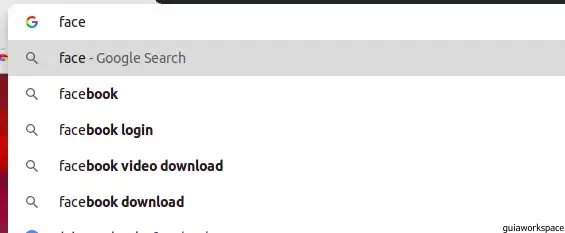Chrome es uno de los motores de búsqueda más populares del mundo. Lo usamos casi todos los días para extraer información de Internet.
¿Te ha sucedido alguna vez que escribiste la URL incorrecta y terminaste en el sitio web equivocado? Bueno, todos hemos pasado por eso. Estos errores ocurren cuando tienes prisa. En la mayoría de los casos, Chrome guardará la URL incorrecta en sus sugerencias automáticas. Esto significa que aparecerá cada vez que ingrese la misma URL y una similar. Esto podría ser un poco problemático porque podría volver a terminar en el sitio web equivocado si hace clic en él por error.
Pero no te preocupes, porque puedes eliminar sugerencias de búsqueda en Chrome. Si está aquí para aprender cómo eliminar sugerencias de búsqueda en Chrome, debe seguir los pasos que se indican a continuación. Hemos explicado los pasos en detalle, por lo que no debería tener ninguna dificultad para seguirlos.
Pasos para eliminar sugerencias de búsqueda en Chrome:
- Abrir Google Chrome
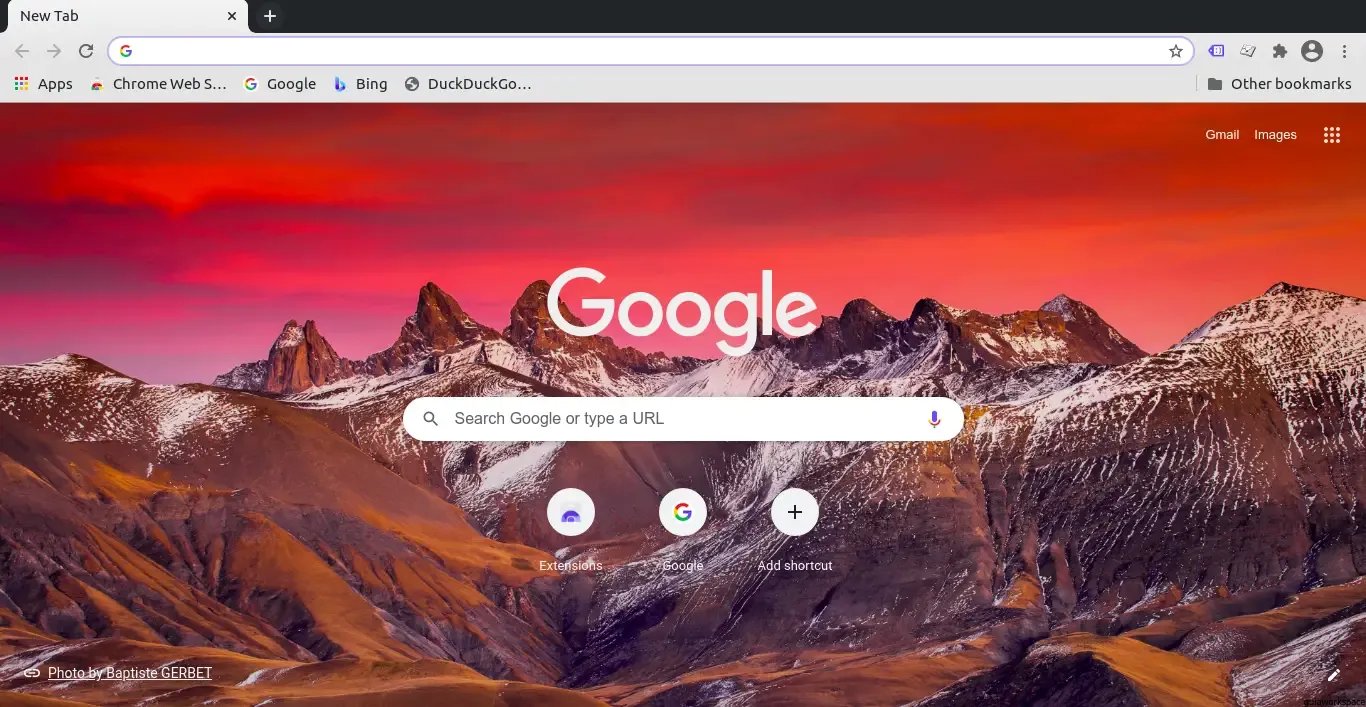
- Ahora, en la barra de direcciones, comience a escribir la URL y verá que Chrome sugiere sitios web visitados anteriormente:
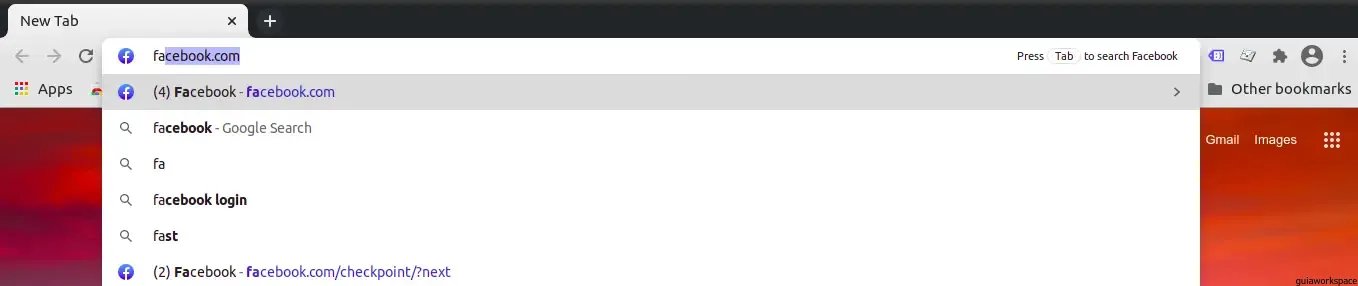
- Ahora, asegúrese de que la URL esté resaltada y presione Mayús + Suprimir en tu teclado para eliminar la sugerencia